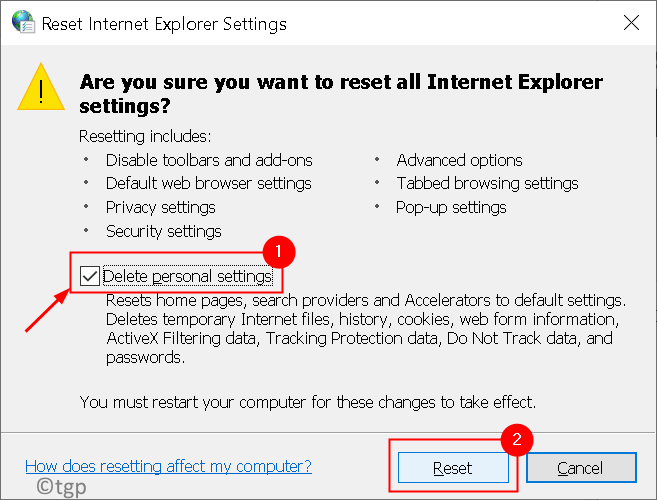OneDrive on Microsofti pilvepõhine salvestusruum, kus kasutaja saab oma seadmest fotosid, faile jms salvestada ja sellele juurde pääseda kõikjalt ja mis tahes seadmest. Oletame, et töötate kodus sülearvutiga Exceli kallal ja soovite seejärel selle Exceli sisseoste tehes väiksemaid muudatusi teha, pääsete OneDrive'i kaudu oma telefonist samale failile juurde ja saate muudatused teha. Selleks on vaja ainult OneDrive'i kontole sisselogimist. Neil on töölauarakendus lauaarvutitele ja mobiilirakendused mobiiltelefonidele, tahvelarvutitele jne.
Suure hulga failide üleslaadimisel ja allalaadimisel OneDrive'i / OneDrive'i võtab see aga palju aega ja sööb ära kogu meie ribalaiuse. Varem ei olnud kasutajal OneDrive'is andmeedastuskiiruse üle kontrolli ning kui teil on aeglane ühendus ja jagate seda teiste arvutitega, võtab lihtne edastamine koos tunde. Õnneks on Microsoft nüüd välja pakkunud funktsiooni, kus võiksime OneDrive'i üles- ja allalaadimiskiirust piirata. Selles artiklis vaatame, kuidas seda teha.
Üleslaadimise ja allalaadimise määra piiramiseks toimige järgmiselt.
Samm 1: Paremklõps kohta OneDrive'i ikoon tegumiriba paremas alanurgas
2. samm: klõpsake nuppu Seaded
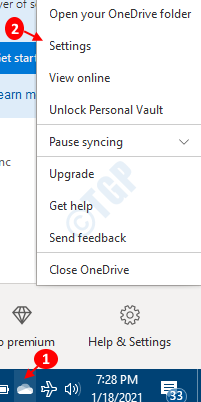
Mõnikord on ühe draivi ikoon peidetud, nii et klõpsake ikooni Kuva peidetud ikoonid nool, nagu allpool näidatud, ja leidke sealt ikoon.

3. samm: vahekaardil Võrk
- Valige jaotises Üleslaadimiskiirus Piirata ja määrake failide üleslaadimise kiirus.
- Valige jaotises Allalaadimiskiirus Piirata ja määrake failide üleslaadimise kiirus.
- Klõpsake nuppu OK
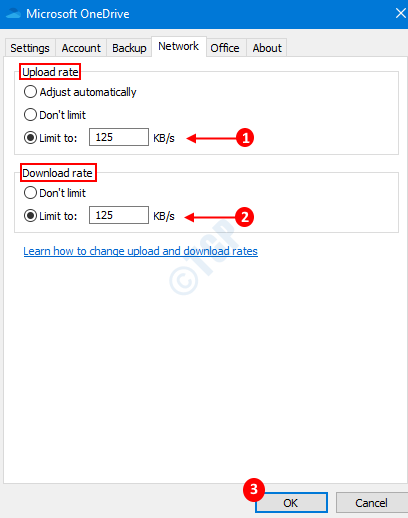
Näpunäiteid olemasoleva ribalaiuse tõhusaks kasutamiseks:
- Suure hulga andmete edastamisel veenduge, et süsteem ei läheks unerežiimi. Kui see juhtub, peatatakse ülekanded.
- Proovige WiFi asemel kasutada Ethernet (traadiga ühendus)
- Proovige ülekandeid ajastada, kui internetti ei kasutata muul eesmärgil (voogesitus, suured allalaadimised jne)
See on kõik. Loodetavasti on see olnud kasulik.
Kui soovite oma andmete sünkroonimise OneDrive'i kontoga Windows 10-s lõpetada, vaadake seda link üksikasjad.